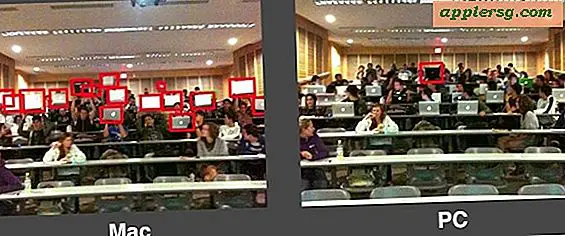Comment ajouter des listes de contrôle aux notes dans iOS et Mac OS X
 L'application Notes inclut diverses fonctionnalités avancées pour les utilisateurs iOS et OS X, mais l'une d'elles est particulièrement utile: la possibilité de créer facilement des listes de contrôle dans l'application. Comme vous l'avez probablement deviné, les listes de contrôle sont interactives, ainsi vous pouvez facilement vérifier vos propres listes ou notes créées pour vous aider à suivre les progrès ou les calculs, transformant ainsi une note régulière en une liste de choses à faire.
L'application Notes inclut diverses fonctionnalités avancées pour les utilisateurs iOS et OS X, mais l'une d'elles est particulièrement utile: la possibilité de créer facilement des listes de contrôle dans l'application. Comme vous l'avez probablement deviné, les listes de contrôle sont interactives, ainsi vous pouvez facilement vérifier vos propres listes ou notes créées pour vous aider à suivre les progrès ou les calculs, transformant ainsi une note régulière en une liste de choses à faire.
Quelle que soit la manière dont vous envisagez d'utiliser la fonction de listes de contrôle, c'est un ajout facile à apporter à Notes pour Mac et sur iPhone et iPad. En supposant que vous utilisez iCloud Notes, la liste de contrôle sera également synchronisée entre Mac et iOS. Voici comment l'utiliser pour les deux plates-formes:
Créer une liste de contrôle dans Notes pour iOS
- Ouvrez l'application Notes et créez une nouvelle note (vous pouvez également placer une liste de contrôle dans une note existante)
- Appuyez sur le bouton (+) plus situé au-dessus du clavier iOS, puis appuyez sur le petit cercle autour d'une icône de contrôle dans le coin
- Tapez les éléments de votre liste de contrôle, en appuyant sur la touche de retour une fois pour créer un nouvel élément de liste de contrôle et en appuyant deux fois sur la touche de retour pour terminer la liste de contrôle.

Vous pouvez placer une liste de contrôle dans Notes pour iOS parmi d'autres éléments ajoutés aux notes, que ce soit des images et des images qui ont été insérées ou vos propres dessins réalisés dans l'application.
Comment faire une liste de contrôle dans Notes pour Mac OS X
- Ouvrez l'application Notes et créez une nouvelle note ou sélectionnez une note existante
- Cliquez sur le bouton de la case à cocher (V) dans la barre d'outils des applications pour insérer une liste de contrôle
- Ajoutez des éléments de liste de contrôle en tapant et en tapant return, appuyez deux fois sur return pour quitter et arrêtez de créer des éléments de liste de contrôle supplémentaires

Tout comme dans iOS, ils peuvent être insérés à peu près partout avec des notes, et ils sont aussi interactifs.
En supposant que vous avez activé iCloud avec Notes, vos Notes iCloud avec listes de contrôle et autres modifications seront rapidement synchronisées entre tous les Mac, iPhone et iPad utilisant le même identifiant Apple.
Une fonctionnalité utile et bienvenue pour les créateurs de listes sur OS X et iOS, que ce soit pour le suivi des tâches, le magasinage, la préparation ou autre.